EMC、光纤交换机及服务器配置过程总结
博科光纤交换机和EMC存储配置
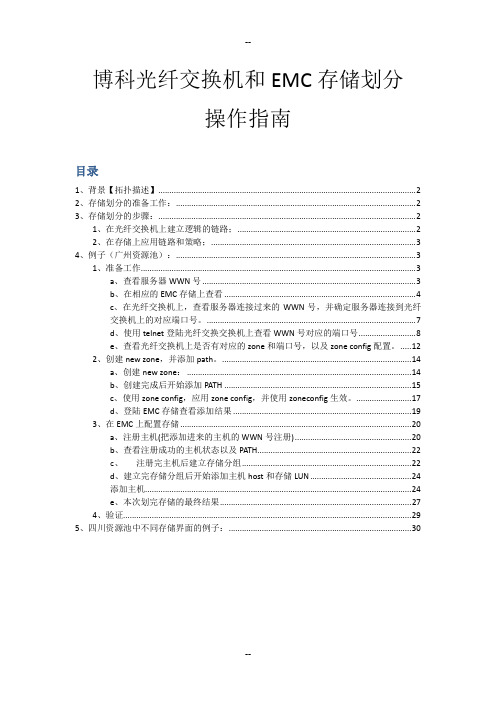
博科光纤交换机和EMC存储划分操作指南目录1、背景【拓扑描述】 (2)2、存储划分的准备工作: (2)3、存储划分的步骤: (2)1、在光纤交换机上建立逻辑的链路; (2)2、在存储上应用链路和策略; (3)4、例子(广州资源池): (3)1、准备工作 (3)a、查看服务器WWN号 (3)b、在相应的EMC存储上查看 (4)c、在光纤交换机上,查看服务器连接过来的WWN号,并确定服务器连接到光纤交换机上的对应端口号。
(7)d、使用telnet登陆光纤交换交换机上查看WWN号对应的端口号 (8)e、查看光纤交换机上是否有对应的zone和端口号,以及zone config配置。
(12)2、创建new zone,并添加path。
(14)a、创建new zone: (14)b、创建完成后开始添加PATH (15)c、使用zone config,应用zone config,并使用zoneconfig生效。
(17)d、登陆EMC存储查看添加结果 (19)3、在EMC上配置存储 (20)a、注册主机(把添加进来的主机的WWN号注册) (20)b、查看注册成功的主机状态以及PATH (22)c、注册完主机后建立存储分组 (22)d、建立完存储分组后开始添加主机host和存储LUN (24)添加主机 (24)e、本次划完存储的最终结果 (27)4、验证 (29)5、四川资源池中不同存储界面的例子: (30)1、背景【拓扑描述】2、存储划分的准备工作:a、在服务器上,获取服务器的WWN号,以及各个端口的状态;b、在光纤交换机上,获取服务器连接的光纤交换机设备管理ip和端口;c、在存储上,确定什么类型的存储、存储容量和数量、以及挂载方式是共享或是独享的;d、在光纤交换机和存储上是否已经划分过存储,如果划分过就省去好多操作;3、存储划分的步骤:1、在光纤交换机上建立逻辑的链路;a、建立zone;b、在新建的zone中添加路径;c、使用当前zone config,使zone config生效;2、在存储上应用链路和策略;a、对添加过来的WWN号进行注册,并建立相应的主机;b、建立存储组,并添加对应的存储LUN和主机HOST;先介绍一下在光纤交换机上建立逻辑链路的方法【实际上建立zone并划分】:第一种是根据port划分,直接是光纤交换机的端口连接存储端的端口,比如光纤交换机上的port1连接到存储端的port4。
EMC DS300B光纤交换机安装实施文档V1.0

命令行配置流程 (3)扩展端口激活流程 (3)创立Ali (5)创立Zone (5)仓∣J立Configurations (5)激活,保存config (6)博科交换机常用命令 (6)图形界面配置流程 (8)结语: (11)B-Series Switch Products:Select a B-Seriβs asset type ▼IM Series Switch Products:Select a M∙Series asset type_ 曰 MDS-Series Switch Products: Select a MDS∙Series asset type ▼ B and M Series Software Products: Select a softvrare asset type...For first time users and visitors to this web site, we offer licensing overviews in our help section by product series or type,the features of this web site.First time B-Series switch users - Please review the B-Senes licensing overview in the help section.First time M-Series switch users - Please review the M-Series licensing overview in the help section.First time MDS-Series switch users - Please review the MDS-Series licensing overview in the help section.First time B- and M Series software users - Please review the Connectπx Manager licensing overview in the help section.选择具体的交换机型号,自动进入下一步Home > Connectri× > View B-Series SwitchesApplication Options■ Select Asset Tvoe■ View Switches■ He ∣D Sgjtion EMC Connectri× Software Licensing: View B-Series Switches You can perform these license operations on this page: • Convert a Transaction Code into a software license for a switch. • View existing swιtch∕license registration details. •List existing swιtch∕lιcense registrations.First time users: Please take a minute to review the licensing overview in the he ∣D section.Need to convert a Transaction Code for a switch not listed below)选择 Need to convert a Transaction Code for a switch not listed below?命令行配置流程扩展端口激活流程博科光纤交换机标配一般只激活了局部端口,在客户需要增加端口时,需要另外购置 license 在光纤交换机上激活。
【最新】交换机系统配置实验心得5篇
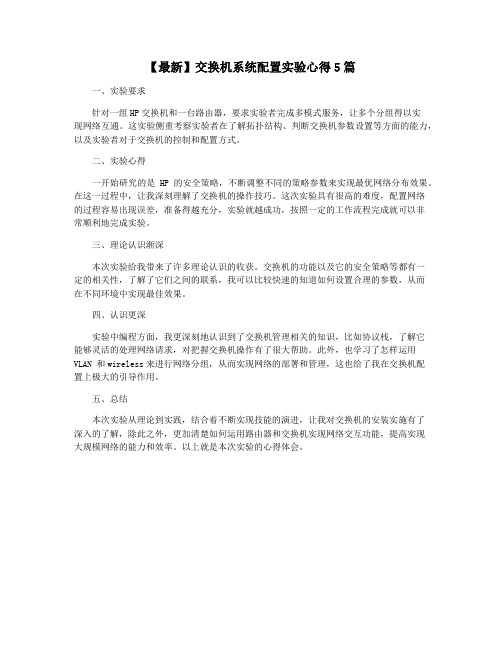
【最新】交换机系统配置实验心得5篇
一、实验要求
针对一组HP交换机和一台路由器,要求实验者完成多模式服务,让多个分组得以实
现网络互通。
这实验侧重考察实验者在了解拓扑结构、判断交换机参数设置等方面的能力,以及实验者对于交换机的控制和配置方式。
二、实验心得
一开始研究的是HP的安全策略,不断调整不同的策略参数来实现最优网络分布效果。
在这一过程中,让我深刻理解了交换机的操作技巧。
这次实验具有很高的难度,配置网络
的过程容易出现误差,准备得越充分,实验就越成功,按照一定的工作流程完成就可以非
常顺利地完成实验。
三、理论认识渐深
本次实验给我带来了许多理论认识的收获。
交换机的功能以及它的安全策略等都有一
定的相关性,了解了它们之间的联系,我可以比较快速的知道如何设置合理的参数,从而
在不同环境中实现最佳效果。
四、认识更深
实验中编程方面,我更深刻地认识到了交换机管理相关的知识,比如协议栈,了解它
能够灵活的处理网络请求,对把握交换机操作有了很大帮助。
此外,也学习了怎样运用VLAN 和wireless来进行网络分组,从而实现网络的部署和管理,这也给了我在交换机配
置上极大的引导作用。
五、总结
本次实验从理论到实践,结合着不断实现技能的演进,让我对交换机的安装实施有了
深入的了解,除此之外,更加清楚如何运用路由器和交换机实现网络交互功能,提高实现
大规模网络的能力和效率。
以上就是本次实验的心得体会。
(售后服务)EMC光纤交换机及服务器配置过程总结

(售后服务)EMC光纤交换机及服务器配置过程总结EMC、光纤交换机及服务器配置过程总结目录1概述32光纤交换机配置42.1现有光纤交换机信息42.1.1sw0142.1.2Sw0252.1.3设备连接汇总表52.2光纤交换机配置62.2.1术语62.2.2光纤交换机配置过程63服务器agent安装103.1Aix V5.3103.1.1安装Agent103.1.2安装powerpath ODM补丁113.1.3安装powerpath133.2Linux AS4143.2.1参数配置143.2.2安装配置PowerPath143.2.3安装agent153.3Windows 2003153.3.1安装PowerPath153.3.2安装Agent224EMC配置274.1EMC识别服务器274.2RAID Group的创建284.3LUN的创建294.4Storage Group的创建304.5LUN到服务器的分配315服务器识盘确认335.1AIX V5.3335.2Linux AS4335.3Windows 200333版本记录1概述本文主要从实用的角度整个描述EMC的划分、光纤交换机的配置以及服务器的设置,最终实现SAN环境中服务器成功分配EMC空间。
首先我们于光纤交换机上定义壹些通道即zone,允许服务器和EMC通讯;其次EMC能够识别到服务器且将EMC空间划分给服务器;最后服务器成功识别到EMC划分的空间。
本文按照配置顺序对于配置过程中的步骤壹壹描述:本文配置过程背景:p550DB、mttest、gfstest1、gfstest2四台服务器需要通过光纤交换机连接EMC,p550DB、mttest能且只能访问EMC分配的独立空间;gfstest1、gfstest2也能能且只能够访问EMC划分的独立空间。
2光纤交换机配置2.1 现有光纤交换机信息现有SAN网络中使用光纤交换机俩台,具体信息如下:2.1.1sw011、交换机型号博科4900,有32个光纤接口,可扩展至64口,规划如下:2、端口物理连接如下:2.1.2Sw02交换机型号EMCConectrixDS16B3,端口物理连接如下:2.1.3设备连接汇总表2.2 光纤交换机配置2.2.1术语配置Zone需要涉及到三个对象的配置Alias,Zone,Configuration:Alias能够把设备的WWN或Domain,Port声明为Alias,用于更好更直观的标示设备;同时当Zone中的某个成员更换时,如果定义了Alias,只要修改Alias的定义就能够调整Zone 中的成员,而不用修改Zone的配置。
光纤交换机配置详解

光纤交换机配置详解目录第1章S A N结构的存储区域(Z O N E)的规划 (2)第2章收集光纤交换机的配置信息 (5)2.1总体信息 (5)2.2Zone配置信息 (5)第3章网上参考文档 (6)3.1参考文档1 (6)3.2参考文档2 (7)3.3参考文档3 (8)第1章SAN结构的存储区域(ZONE)的规划在传统的没有SAN网络存在的系统中,网络中的各台主机是相互独立的,主机只能访问自己的硬盘,数据不会在存储级丧失安全性。
为了是SAN网络的可用性,在部署SAN架构的时候,一般都采用了冗余的架构,为了使这些可用的设备互不影响,,使主机访问存储设备路径的唯一性,需要对SAN架构中的存储设备,光纤交换机,主机划分不同的ZONE。
具体划分ZONE的方法详见下实例。
一号工程在实施之初大多数都采用如下的方案,这种方案存在一定的隐患,即光纤交换机没有冗余,这种方案如果不进行ZONE的设置,可能会导致系统不能使用存储阵列的情况。
我们建议个烟厂的系统管理员对一号工程的SAN网络进行检查,并对系统进行设置。
一.环境:DB2:HBA1/HBA2WAS:HBA1/HBA2FAST600:控制器A/控制器BSAN Switch: ibm h08或ibm h16二.配置原则:以一块HBA卡对应一个控制器的原则进行zone配置连接示意图三.具体配置操作步骤和方法:1. 用网线连接到交换机的管理口#telnet 10.77.77.77用户名:admin密码:password2. 查看交换机器端口连接#switchshowArea Port Media Speed State==============================0 0 id N2 Online F-Port 10:00:00:00:c9:42:a0:44(DB2_HBA1)1 1 id N2 Online F-Port 10:00:00:00:c9:45:b6:ea (DB2_HBA2)2 2 id N2 Online F-Port 20:05:00:a0:b8:18:d2:0a (WAS_HBA1)3 3 id N2 Online F-Port 20:04:00:a0:b8:18:d2:0a (WAS_HBA2)4 4 id N4 Online (控制器A)5 5 id N4 Online (控制器B)6 6 id N4 No_Light7 7 id N4 No_Light8 8 -- N4 No_Module (No POD License) Disabled3.划分zone输入以下命令zoneCreate "zone1","1,0;1,4"zoneCreate "zone2","1,1;1,5"zoneCreate "zone3","1,2;1,4"zoneCreate "zone4","1,3;1,5"cfgCreate "ibmp630","zone1;zone2; zone3; zone3"cfgEnable "ibmp630"cfgSave4.最后查看ZONE的划分做最后校验# zoneshowDefined configuration:cfg: ibmp630 zone1; zone1; zone1; zone1zone: zone1 1,0; 1,4 zone: zone2 1,1; 1,5 zone: zone3 1,2; 1,4 zone: zone4 1,3;1,5 Effective configuration: cfg: ibmp630zone: zone1 1,01,4 zone: zone2 1,11,5 zone: zone3 1,21,4 zone: zone4 1,31,5第1章收集光纤交换机的配置信息1.1 总体信息#switchshow例子1:例子2:1.2 Zone配置信息#zoneshow例子1:例子2:第2章网上参考文档2.1 参考文档1来源:/logs/14713887.html在SAN的环境中,光纤交换机(FC Switch)起着至关重要的作用,而FC Switch 的配置目前有GUI界面和CLI两种方式,GUI界面操作简单,但是花费时间较长,适合做较少配置时使用;CLI配置操作相对复杂,但是效率高,适合做大量配置时使用。
EMC DS B光纤交换机配置

EMC DS300B光纤交换机配置Zone
系统要求:使用WEB方式连接,配置机器需要安装有JAVA
1.给配置机器配置一个和光纤交换机相同网段的IP地址.
2.把网线一端插入光前交换机的网络配置口,
备注:光纤交换机上有2个管理口,1个是用串口方式,这里使用的是IP管理口.
输入用户名和密码.
默认用户名:admin
默认密码:password
3.下图为初试界面
4.点击界面左侧的 Zone Admin
6.下图为Zone Admin的界面
7先点击红线标出的Zone,然后点击绿线标出New Zone,会出现输入Zone Name 的对话框.
8. 先选择Zone名称,然后把交换机的端口添加进Zone内.
9. 然后创建Zone Congfig组
10. 选择congfig名称,然后把配置好的Zone添加进congfig中
11. 然后Save Config ,然后Enable Config。
EMC、光纤交换机及服务器配置过程总结v
EMC、光纤互换机及办事器配置历程总结目录1概述 (3)2光纤互换机配置 (4)现有光纤互换机信息 (4)sw01 (4)Sw02 (5)设备连接汇总表 (5)光纤互换机配置 (6)术语 (6)光纤互换机配置历程 (6)3办事器agent安装 (10) (10)安装Agent (10)安装powerpath ODM补丁 (11)安装powerpath (13)Linux AS4 (14)参数配置 (14)安装配置PowerPath (15)安装agent (15)Windows 2003 (15)安装PowerPath (15)安装Agent (22)4EMC配置 (27)EMC识别办事器 (28)RAID Group的创建 (29)LUN的创建 (30)Storage Group的创建 (31)LUN到办事器的分派 (32)5办事器识盘确认 (34) (34)Linux AS4 (34)Windows 2003 (34)版本记载1概述本文主要从实用的角度整个描述EMC的分别、光纤互换机的配置以及办事器的设置,最终实现SAN情况中办事器乐成分派EMC空间。
首先我们在光纤互换机上界说一些通道即zone,允许办事器与EMC通讯;其次EMC 能够识别到办事器并将EMC空间分别给办事器;最后办事器乐成识别到EMC分别的空间。
本文根据配置顺序对付配置历程中的步调一一描述:本文配置历程配景:p550DB、mttest、gfstest1、gfstest2四台办事器需要通过光纤互换机连接EMC,p550DB、mttest能且只能访问EMC分派的独立空间;gfstest1、gfstest2也能能且只能够访问EMC分别的独立空间。
2光纤互换机配置2.1 现有光纤互换机信息现有SAN网络中使用光纤互换机两台,具体信息如下:2.1.1sw012、端口物理连接如下:2.1.2Sw02互换机型号EMC Conectrix DS16B3,端口物理连接如下:2.1.3设备连接汇总表2.2 光纤互换机配置2.2.1术语配置Zone需要涉及到三个工具的配置Alias,Zone,Configuration:Alias可以把设备的WWN或Domain,Port声明为Alias,用于更好更直观的标示设备;同时当Zone中的某个成员调换时,如果界说了Alias,只要修改Alias的界说就可以调解Zone 中的成员,而不消修改Zone的配置。
交换机配置实验总结范文_交换机基本配置实验报告范文
交换机配置实验总结范文_交换机基本配置实验报告范文项目一交换机的基本配置实验目的交换机基本配置。
包-括视图的转换,用户视图、系统视图、用户界面视图等。
交换机带内管理和带外管理。
实验内容交换机的基本配置。
包括用户视图、系统视图、用户界面视图的切换等。
常用的三种用户界面为Conlole用户界面、AU某用户界面、VTY用户界面。
切换视图涉及的命令有ytem-view,uer-interfacevty,创建/删除VLAN并进入VLAN视图。
需要用到命令vlan{vlan-id1[tovlan-id2]|all},undovlan{vlan-id1[tovlan-id2]|all}。
当你需要解除上个命令的作用,可以在该命令前加undo。
交换机带内管理和带外管理。
以交换机的访问方式来说,通过Telnet、Web、SNMP方式对交换机进行远程管理都属于带内管理,通过Conole口进行管理的方式属于带外管理。
通过交换机的Conole口本地登录时登录交换机的最基本的方式。
Conole口登录方式的认证方式有None、Paword、Scheme三种,在不同的认证方式下,需要配置不同Conole口登录方式的属性。
通过Telnet进行登录。
这种方式需要设置登录用户的认证方式设置用户登录后可以访问的命令级别等。
配置交换机更改交换机的名字给交换机配置ip地址创建用户并设置登录密码设置用户权限实验原理带内管理是指管理控制信息与数据业务信息通过同一信道传送。
Telnet、Web、SNMP方式对交换机进行远程管理都属于带内管理。
在带外管理模式中,网络的管理控制信息和用户数据业务信息在不同的信道传送。
通过Conole口进行管理的方式属于带外管理。
实验设备计算机一台H3C3100交换机一台实验过程及分析(含截图)通过telnet命令连接交换机进入系统视图<H3C>ytem-view[H3C]创建本地用户:lpy[H3C]local-uerlpy添加登陆密码设置用户登陆权限配置用户支持Telnet登陆管理方式。
交换机的基本配置与管理实验心得
交换机的基本配置与管理实验心得1. 引言交换机是计算机网络中的重要组成部分,它起着连接和转发数据的作用。
对于网络管理员来说,掌握交换机的基本配置与管理是非常重要的。
在我的实验中,我深入研究了交换机的基本配置与管理,并得出了一些实验心得,现在分享给大家。
2. 交换机的基本配置2.1 登录交换机我们需要通过终端或者远程登录工具登录交换机。
在登录界面中输入正确的用户名和密码后,我们就可以进入到交换机的命令行界面。
2.2 配置基本信息登录成功后,我们需要配置一些基本信息,例如交换机的名称、管理IP区域信息、子网掩码等。
这些基本信息对于管理交换机和构建网络拓扑是非常重要的。
2.3 配置VLANVLAN(Virtual Local Area Network)是一种将物理网络划分为逻辑网络的技术。
通过配置VLAN,我们可以实现网络的灵活管理和安全隔离。
在交换机上配置VLAN时,需要指定VLAN的ID、名称以及VLAN接口等。
2.4 配置端口端口配置是交换机管理中的关键部分。
我们可以通过配置端口的速率、双工模式、VLAN、安全特性等来满足不同网络需求。
在端口配置过程中,需要考虑到网络的带宽需求、安全性要求以及设备的兼容性等因素。
3. 交换机的管理3.1 接口监控交换机的接口监控是保证网络正常运行的重要手段。
通过监控交换机的接口,我们可以及时发现和解决网络故障。
在我的实验中,我发现使用网络监控工具可以帮助我实时监控交换机的接口状态,包括带宽利用率、传输错误等。
3.2 VLAN管理对于大型网络而言,VLAN的管理是一项艰巨的任务。
我们需要定期检查并维护VLAN的配置和运行状态,确保网络的稳定性和安全性。
通过VLAN的管理,我们可以实现对用户的灵活管理和网络资源的合理分配。
3.3 安全配置保证网络的安全性是交换机管理中的一项重要任务。
我们可以通过配置访问控制列表(ACL)、端口安全等手段来限制非法访问和网络攻击。
在我的实验中,我发现合理的安全配置可以有效提升网络的安全性,并且降低了网络风险。
EMC光交换配置
配置光交换文档目的:将需要共享使用某一存储空间的服务器和存储端口划入一个zone。
如:本次实施是给两台OA邮件服务器挂上cx600的磁盘,就需要将两台邮件的接口与cx600的接口划入一个zone内。
(接线见接线说明)一、接线用普通网线从光交换控制口连至任一台服务器的网口。
二、登陆光交换配置1、登陆连接光交换控制口的服务器2、用浏览器打开10.77.77.77.77(目前省公司两台光交换地址分别为10.77.77.77/10.77.77.78),待红框内变为绿色后可进行下一步操作3、点击下图中红框中的图标进入zone administration,出现如下图登陆界面。
用户名admin 密码保密4、登陆后出现如下界面5、进入alias页签,点击create创建一个别名。
别名规则存储名称_应用系统例如cx600_oa6、在name的选项框中选择刚创建的alias次OA的端口为24和258、进入zone页签,点击创建按钮9、在如下框中输入zone的名称,本例中的名称为cx600_OA10、在Name栏中选择刚创建的zone11、在alias里选择需要加在一个zone中的几个alias。
例如本次中需要将6步骤中添加的cx600_oa和cx600SPA0添加到一个zone。
12、进入config页签,将zones下11步骤中创建的zone添加到右边的config members中13、选择Actions中的enable config,待红框中出现成功的提示,执行save config only操作,红框中出现成功提示successfully committed changes to fabric后配置完成。
完工了,拜拜。
- 1、下载文档前请自行甄别文档内容的完整性,平台不提供额外的编辑、内容补充、找答案等附加服务。
- 2、"仅部分预览"的文档,不可在线预览部分如存在完整性等问题,可反馈申请退款(可完整预览的文档不适用该条件!)。
- 3、如文档侵犯您的权益,请联系客服反馈,我们会尽快为您处理(人工客服工作时间:9:00-18:30)。
更多资料请访问.(.....)EMC、光纤交换机及服务器配置过程总结目录版本记录1概述本文主要从实用的角度整个描述EMC的划分、光纤交换机的配置以及服务器的设置,最终实现SAN 环境中服务器成功分配EMC空间。
首先我们在光纤交换机上定义一些通道即zone,允许服务器与EMC通讯;其次EMC能够识别到服务器并将EMC空间划分给服务器;最后服务器成功识别到EMC划分的空间。
本文按照配置顺序对于配置过程中的步骤一一描述:本文配置过程背景:p550DB、mttest、gfstest1、gfstest2四台服务器需要通过光纤交换机连接EMC,p550DB、mttest能且只能访问EMC分配的独立空间;gfstest1、gfstest2也能能且只能够访问EMC划分的独立空间。
2光纤交换机配置2.1 现有光纤交换机信息现有SAN网络中使用光纤交换机两台,具体信息如下:2.1.1sw011、2、端口物理连接如下:2.1.2Sw02交换机型号EMC Conectrix DS16B3,端口物理连接如下:2.1.3设备连接汇总表2.2 光纤交换机配置2.2.1术语配置Zone需要涉及到三个对象的配置Alias,Zone,Configuration:Alias可以把设备的WWN或Domain,Port声明为Alias,用于更好更直观的标示设备;同时当Zone中的某个成员更换时,如果定义了Alias,只要修改Alias的定义就可以调整Zone中的成员,而不用修改Zone 的配置。
Zone区域,Zone内的设备可以相互访问,但不能访问其他Zone的设备;Zone的成员可以有三种:“Domain,Port”;”WWN”;”Alias”;Configuration在交换机上的一套关于Zone的配置,或者说一系列Zone的集合。
它可以包含一个或多个Zone作为它的成员;在一个SAN网络中一般需要有多个Zone同时存在,这一套同时存在的Zone被存放在一个Configuration中。
2.2.2光纤交换机配置过程配置主要有以下步骤:定义alias,划分zone,定义configuration,如下:1、首先登录EMC管理机访问.192.168.100.1,输入帐号密码,点击zone管理,进入zone配置页面;2、操作如下:a)、点击“New Alias”,输入定义好的alias名称;b)、选择alias,将对应的端口加入该alias;c)、参照以上步骤,定义好另外三个alias。
3、操作如下:a)、点击“Zone”,点击“New Zone”,输入定义好的zone名;b)、选择我们建好的zone,将定义好的alias加入该zone;c)、参照以上步骤,划分好另外三个zone。
4、将新增加的4个zone加入到SW1_cfg;5、选择“Actions->Enable”,激活SW1_cfg,如下:3服务器agent安装在对EMC配置之前,我们需要在服务上安装相关的agent和powerpath软件,本章按照服务器系统分别介绍,在不同的服务器上安装完agent和软件后需要重启服务器。
3.1 Aix V5.33.1.1安装Agent# smitty installp安装Naviagent软件包,安装包名为:NAVIAGNT.lpp、NAVICLI.lpp。
1、安装相关信息图示如下:选择“Install and update from All Available software”2、输入软件放置目录“/backup/emc/”,回车确认;3、选中SOFTWARE to install,按Esc+4键列出安装软件,使用Esc+7选择我们要安装的NAVIAGENT和NAVICLI,按回车开始安装;4、安装完成后,Esc+0退出。
3.1.2安装powerpath ODM补丁# smitty install_latest安装powerpath ODM补丁,安装包名为:EMC.AIX.5.2.0.3。
1、安装相关信息图示如下:输入软件放置目录“/backup/emc/”,回车确认;2、选中SOFTWARE to install,按Esc+4键列出安装软件,使用Esc+7选择我们要安装的包,如下;3、安装完成后,Esc+0退出。
3.1.3安装powerpath# smitty install_latest安装powerpath ODM补丁,安装包名为:EMCpower_install。
1、安装相关信息图示如下:输入软件放置目录“/backup/emc/”,回车确认;2、选中SOFTWARE to install,按Esc+4键列出安装软件,使用Esc+7选择我们要安装的包,如下;3、安装完成后,Esc+0退出。
3.2 Linux AS43.2.1参数配置设置modprobe参数:# vi /etc/modprobe.conf设置lvm.conf参数:将第52行:filter = [ "a/.*/" ] 注释并添加行如下:# filter = [ "a/.*/" ]filter = [ "a/sda[1-9]$/", "r/sd.*/", "r/disk.*/", "a/.*/" ]建立要载入ramdisk的映像文件:# uname –r (生成ramdisk)2.6.9-67.ELlargesmp# cd /boot# mkinitrd -v initrd-2.6.9-6720081114.ELlargesmp.img 2.6.9-67.ELlargesmp# reboot# vi /boot/grub/menu.lst将行:initrd /initrd-2.6.9-67.ELlargesmp.img改为:initrd /initrd-2.6.9-6720081114.ELlargesmp.img# reboot3.2.2安装配置PowerPath3.2.3安装agent3.3 Windows 20033.3.1安装PowerPath在安装PowerPath之前,关闭所有的主机应用程序,点击安装程序安装即可。
1、首先选择安装语言环境,选择中文。
2、因本次安装环境中没有连接 AX系列阵列,选“否”3、输入客户信息4、选择需要安装的一些阵列支持软件,因本次环境无其他阵列,选默认既可。
5、点“安装”开始安装6、接着选“是”安装7、当提示输入EMC Licensing 时,输入24位的License Key,点击添加,点击确定,在下一个对话框里,点击完成, 将会提示你是否重起主机;License:B6PF-GB4W-GFAV-QPWT-M69H-GRZ78、重启后,可查看服务中“EMC PowerPath Service 4.6.1”为已启动,启动为自动。
3.3.2安装Agent以 Administrator用户登陆,点击安装程序安装即可。
1、从主菜单中选择Install Products on Server2、在Install Products 页中,选择Navisphere Host Agent;3、安装图示如下,本次安装版本为6.26.0.20,点击“Next”4、默认安装目录为“ C:\Program Files\EMC\Navisphere Agent”点击“Next”,5、点击“Install”开始安装。
6、安装成功。
7、要求你创建agent.config文件,选“Create/Overwrite File”该文件用来存放CX500存储相关SP地址信息。
8、安装完后,可以到“服务”里查看“Navisphere Agent”服务是否启动。
启动类型为“自动”4EMC配置在完成上面的工作之后,我们在EMC控制台配置EMC的LUN至相关服务器即可。
EMC首先将EMC硬盘划分为若干Raid Group,再在Raid Group中创建若干LUN,将LUN划分给Storage Group,Storage Group中包括了我们定义好的服务器,如下图所示现有EMC配置情况可参见《EMC空间的配置使用情况》一文。
4.1 EMC识别服务器在服务器端安装完agent并重启之后在EMC管理界面中可识别新加入的服务器,查看方法如下:1、在EMC上点击右键,选择“Connectivity Status”;2、在下表中可看到各服务器HBA卡的wwn及对应的主机名;4.2 RAID Group的创建在RAID Groups上点击右键,出现菜单,选择Creat Raid Group,创建即可;创建的Raid Group,主要包括以下参数:硬盘、RAID类型等。
4.3 LUN的创建1、在RAID Groups上点击右键,出现菜单,选择Bind LUN;2、输入我们要建的LUN信息:LUN ID或起始LUN ID、LUN个数(至少为1)、默认使用的控制卡(SPA、SPB或自动)及LUN(或每个LUN)的大小;3、点击“Apply”即可。
4.4 Storage Group的创建1、在Storage Groups上点击右键,出现菜单,选择Create Storage Group;2、输入定义好的Storage Group名,如gfstest点击OK。
4.5 LUN到服务器的分配在Storage Group中我们可以定义该Storage Group包含的LUN,及这些LUN所配置的服务器;本文中规划如下:配置过程如下:1、在要划分的Storage Group上点击右键,出现菜单,分别选择“Select LUNs”、“Connect Hosts”;2、将我们规划好的LUN选入右方,点OK;3、将我们规划的主机加入右方,点击OK。
5服务器识盘确认在EMC配置完成后,我们在服务器端便会识别到EMC配置的LUN了,配置使用即可,本章简单介绍如何在服务器上确认识别的盘。
5.1 AIX V5.3主机认盘:# cfgmgr -v执行powermt命令识别POWERPATH设备:# powermt config检查POWERPATH设备识别情况:# lsdev –Cc disk |grep hdiskpower检查磁盘路径:powermt display dev=all5.2 Linux AS4查看服务器识别的硬盘:# fdisk –l执行powermt命令识别POWERPATH设备:# powermt config检查磁盘路径:# powermt display dev=all5.3 Windows 2003查看服务器识别的硬盘:打开我的管理—磁盘管理,即可看到EMC划分的空间。
